Приложение nzxt cam как пользоваться
Очень полезная программа для стримеров и просто геймеров. NZXT CAM позволяет вывести на экран поверх любой игры такую информацию о компьютере, как FPS, CPU, GPU и RAM.

Такие игровые платформы, как Steam, Origin или Uplay предлагают подобную возможность. Однако, выглядит это не очень хорошо и также плохо настраивается. И, к тому же вы далеко не всегда играете в игры через платформы. Тот же Escape from Tarkov, например, запускается через свой лаунчер. И есть ещё оффлайн-игры.
В общем, нужная хорошая и бесплатная программа, с помощью которой можно контролировать показатели вашего компьютера. И это NZXT CAM.

Кроме FPS (кадры в секунду), CPU, GPU и RAM, вы можете включить отображение системного времени и сети. Они очень полезны, когда вы пытаетесь настроить параметры игры, оценить производительность или даже разогнать компьютер. Также, настраивается прозрачность и размер оверлея.

Кстати, во время игры вы можете включить оверлей с данными, используя сочетание клавиш Ctrl + O. Такого у игровых платформ нет. А если в некоторых играх информация перекроет важные области интерфейса, то вы можете изменить её положение, нажав Ctrl + O, а затем перетащив в другую часть экрана.

У NZXT CAM была плохая история со сбором телеметрии и пользователям для ее использования требовалась учетная запись. Эти проблемы были исправлены 2 года назад.
Заранее спасибо! Все собранные средства будут пущены на развитие сайта. Поддержка проекта является подарком владельцу сайта.
Последние
Бета-версия WhatsApp для Windows 10 и 11 теперь доступна в Microsoft Store Creepwave вернулась на первое место в турнирной таблице D2CL 2021 S5 Коллектив NAVI стали победителями чемпионата Европы по PUBG Mobile Windows System Control Center — сборник системных утилит для Windows Как установить несколько загрузочных операционных систем на USB-накопитель Как добавить время на панель задач второго монитора в Windows 11Реклама
telegram
Рубрики
СЧЕТЧИКИ
РЕКЛАМА И ДОНАТЫ
Социальные сети
©2016-2021 Блог Евгения Левашова. Самое интересное и полезное из мира ИТ. Windows 10, Linux, Android и iOS. Обзоры программ и веб-сервисов. Статьи о мотивации и продуктивности.
Данный блог является личным дневником, содержащим частные мнения автора. В соответствии со статьей 29 Конституции РФ, каждый человек может иметь собственную точку зрения относительно его текстового, графического, аудио и видео наполнения, равно как и высказывать ее в любом формате. Блог не имеет лицензии Министерства культуры и массовых коммуникаций РФ и не является СМИ, а, следовательно, автор не гарантирует предоставления достоверной, не предвзятой и осмысленной информации. Сведения, содержащиеся в этом блоге не имеют никакого юридического смысла и не могут быть использованы в процессе судебного разбирательства. Автор блога не несёт ответственности за содержание комментариев к его записям.
Если владелец ПК является энтузиастом разгона, в его арсенале обычно имеется целый ряд различных утилит, как для самого разгона, так и для отслеживания параметров разогнанных комплектующих. Чаще всего упоминается MSI Afterburner. Но компания NZXT, известная своими тихими корпусами и системами управления вентиляторами, пару дней назад представила свой комплекс программного обеспечения под общим названием CAM, который в версии 3.1 претендует название самого универсального инструмента разгона и управления. Анонсированная версия включает в себя как ПК-хост, так и специальные клиенты для iOS и Android. Компания также объявила о запуске инициативы CAM Powered, что означает интеграцию программного обеспечения NZXT с аппаратными решениями других производителей. На Computex 2016, в частности, говорилось об альянсе с CRYORIG.

Плоский дизайн интерфейса CAM не перегружен излишествами
Начиная с версии 3.1, пакет NZXT CAM получил возможность разгона графических карт, не потеряв при этом простоты интерфейса и привлекательности для пользователя. С помощью новой закладки «Tuning» теперь стало возможным изменять такой параметр современных карт, как GPU power limit, а также регулировать частоты ядра и памяти. Но это ещё не всё: ПО NZXT славится возможностью тонкой настройки работы вентиляторов и это в полной мере относится теперь и к системе охлаждения видеокарты. Возможность настройки рампы запуска вентиляторов на видеокарте поистине бесценна, ведь некоторые модели достаточно шумны даже не находясь под особой нагрузкой, а с помощью NZXT CAM 3.1 можно держать уровень шума под контролем и позволять вентилятору или нескольким разгоняться только тогда, когда это действительно нужно, например, при запуске требовательной игры.

NZXT CAM легко управляется с помощью практически любого планшета или смартфона
В новой версии CAM была переделана и усовершенствована система оверлеев, позволяющая видеть основные параметры поверх главной картинки с игрой или запущенным 3DMark. Улучшилась точность показания температур в системах с процессорами AMD, благодаря поддержке AMD Thermal Margin System. Появилась поддержка многоцветных систем освещения, таких как HUE+. Система GRID+ и СЖО серии Kraken получили поддержку плавной настройки рампы скоростей с шагом 5 градусов Цельсия. А поскольку пользователи любят сравнивать свои показатели с показателями сообщества, в CAM 3.1 появилась соответствующая возможность. Добавлена возможность просмотра истории показаний, синхронизация через облачные сервисы и возможность логина с помощью аккаунтов Facebook или Google+. Загрузить NZXT CAM 3.1 можно уже сейчас, мобильные части приложения доступны в магазинах App Store и Google Play Store.
Что бы настроить подсветку, Вам необходимо запустить ярлык NZXT CAM.
Для настройки подсветки, переходим во вкладку «Features» и выбираем меню «Mystic Light». В основном окне можно выбрать один из трёх настраиваемых профилей.
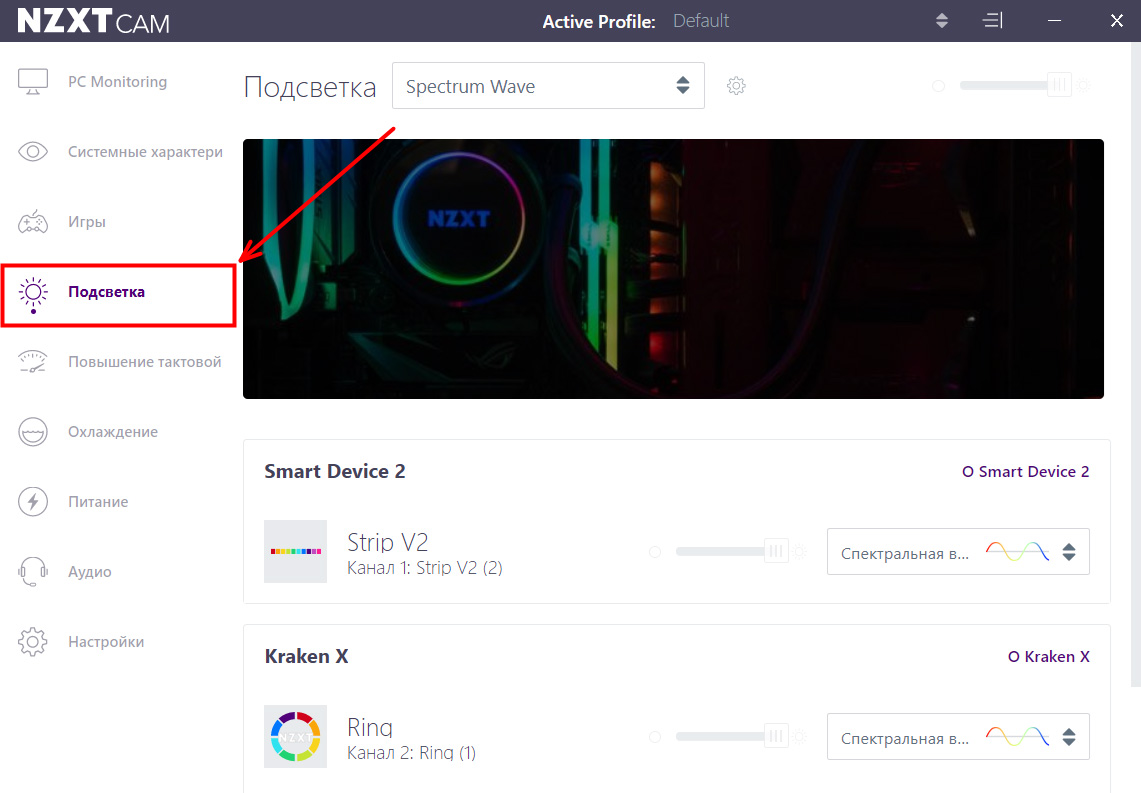
В окне «Подсветка», можно выбрать загруженные по умолчанию профили подсветки.
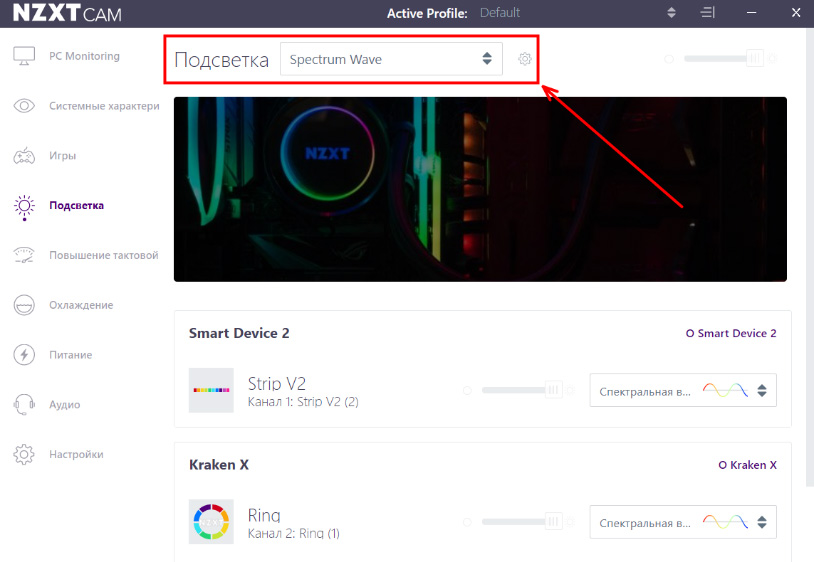
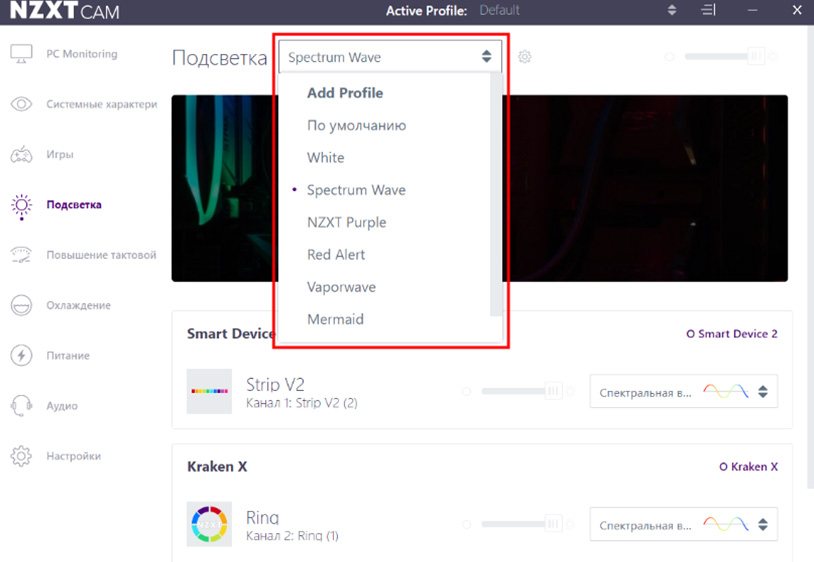
Для редактирования свойств профиля, нажимаем на шестерёнку.
- Режим работы подсветки
- Настроить цвет, скорость и интенсивность подсветки
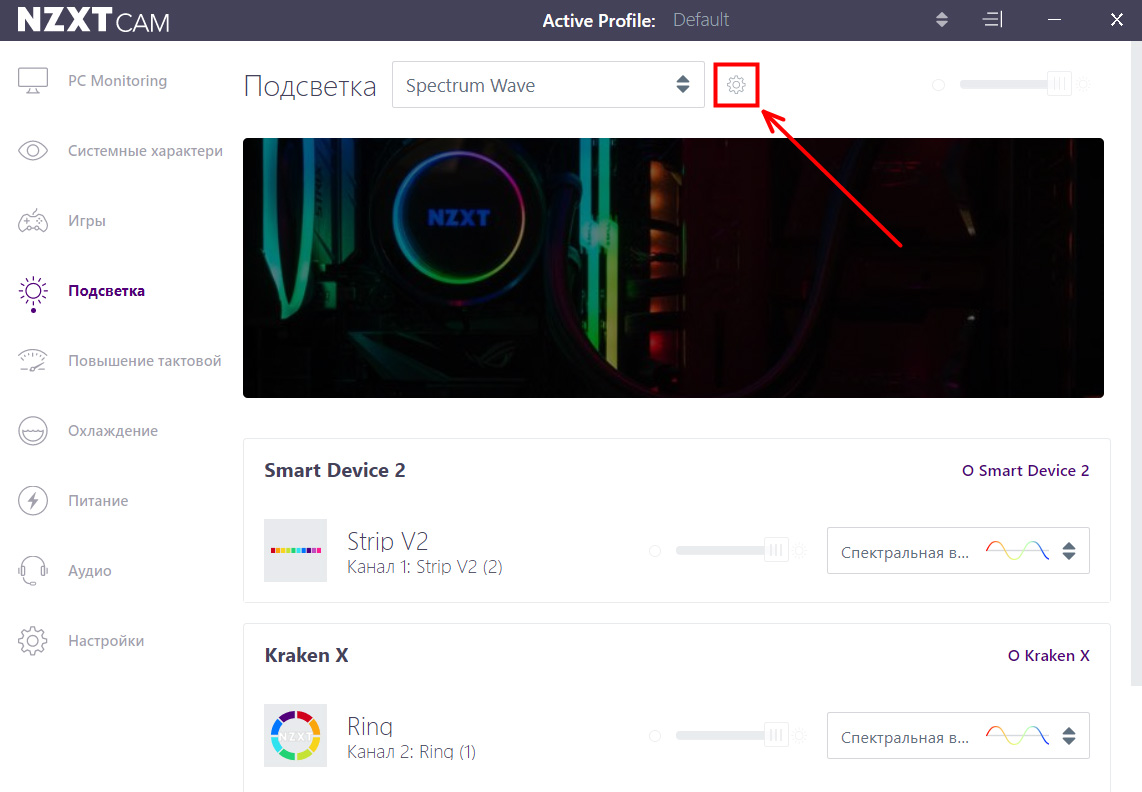
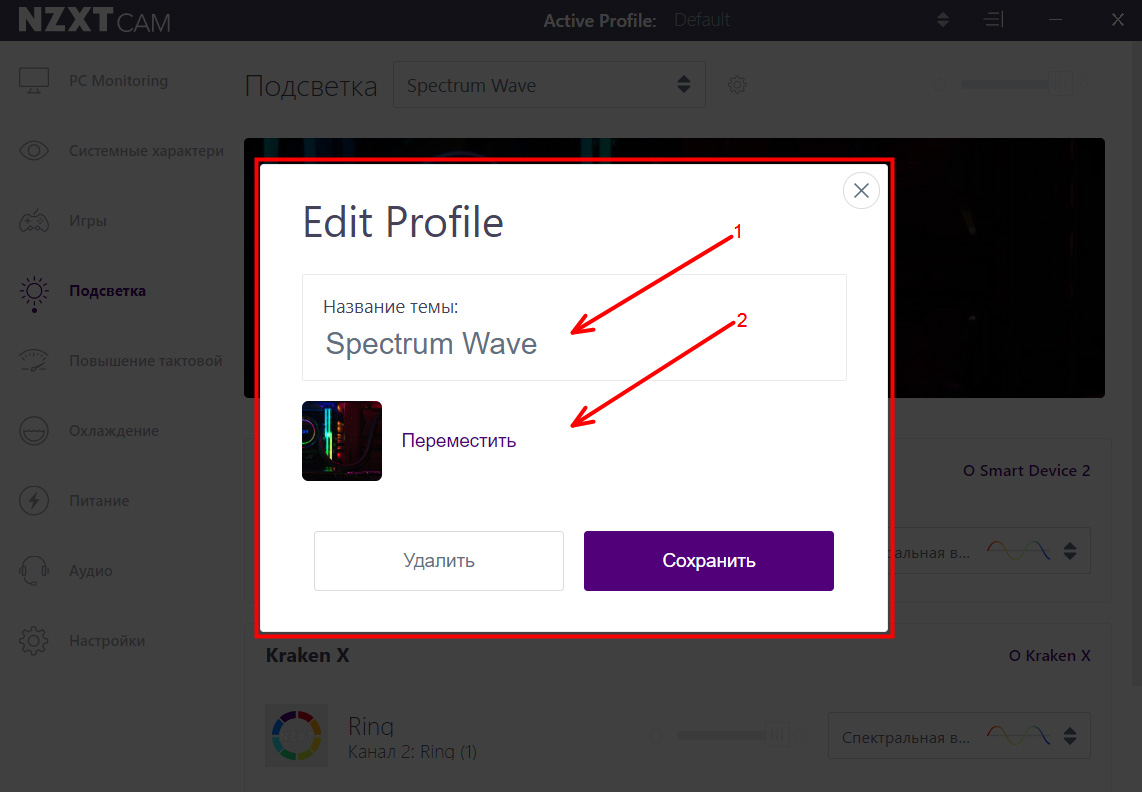
Так же в окне «Подсветка», можно создать собственный профиль. Для этого открываем меню с выбором профилей и выбираем «Add Profile».
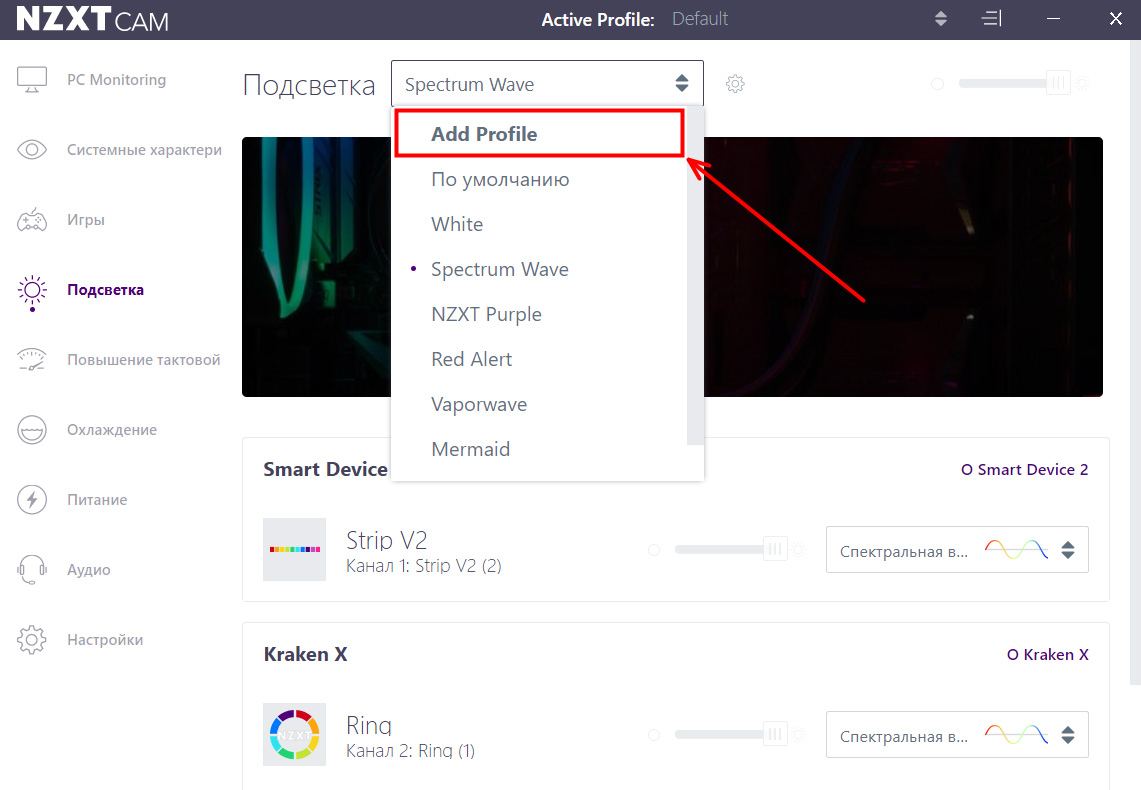
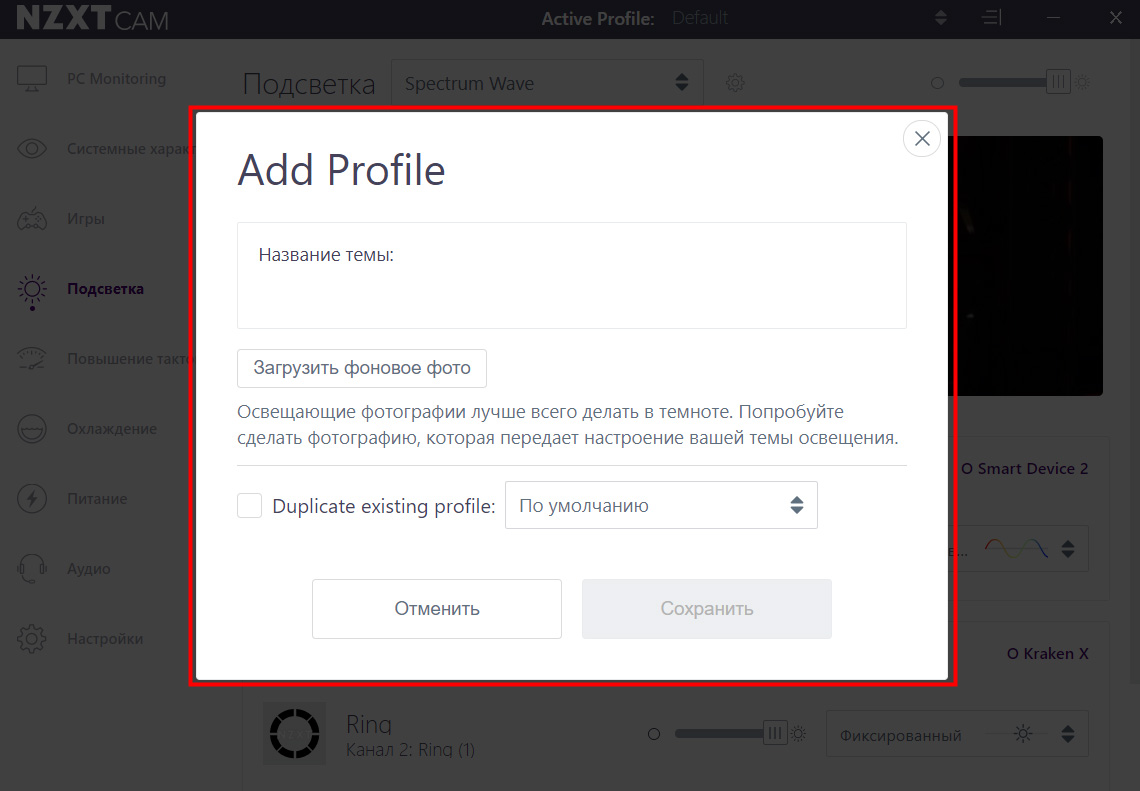
Ниже фотографии профиля, будут отображаться все устройства, которые управляются «NZXT CAM». Для настройки подсветки устройства, нажмите на него один раз.
В меню настройки подсветки устройства, можно редактировать:
- Выбрать режим подсветки
- Отрегулироваться цвет, скорость и интенсивность подсветки

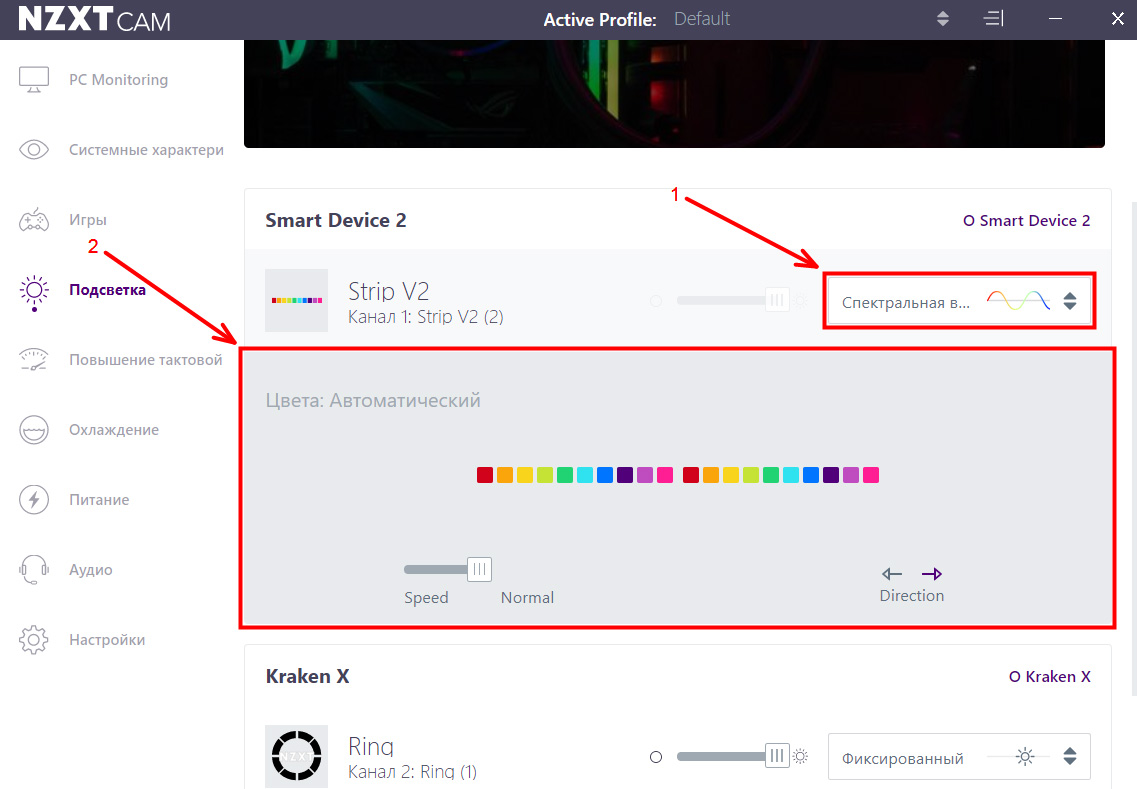
После того как все настройки произведены, можно закрыть программу. Подсветка будет работать в режиме последнего выбранного профиля.

Начните вводить название своего города или выберите из списка ниже.
Москва , Санкт-Петербург , Новосибирск , Екатеринбург , Нижний Новгород , Казань , Челябинск , Омск , Самара , Ростов-на-Дону , Уфа , Красноярск , Краснодар , Пермь , Воронеж , Волгоград
CAM служит для мониторинга производительности компьютера, слежения за состоянием его основных компонентов: процессора, памяти, дисковых накопителей, сетевых адаптеров, управления совместимыми гаджетами: кулерами, светодиодной подсветкой и другими. С её помощью можно получить довольно подробную информацию о моделях используемых комплектующих, проследить за температурой и частотами их работы, напряжении питания т количестве оборотов. О критическом изменении некоторых показателей программа может известить пользователя при помощи уведомлений.
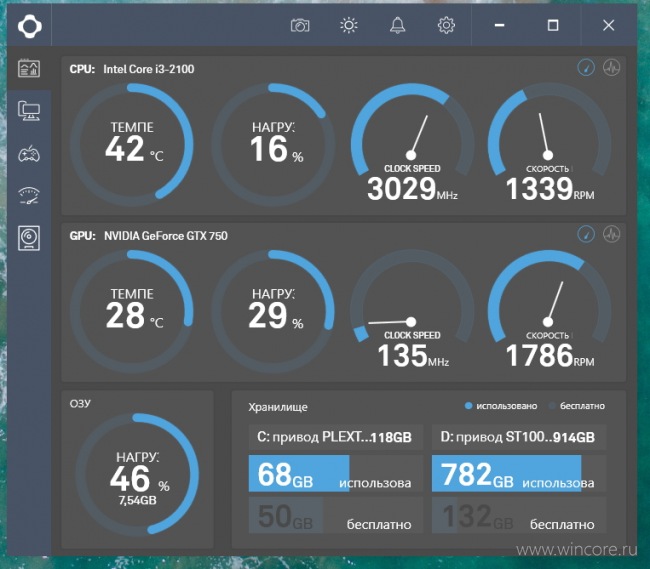
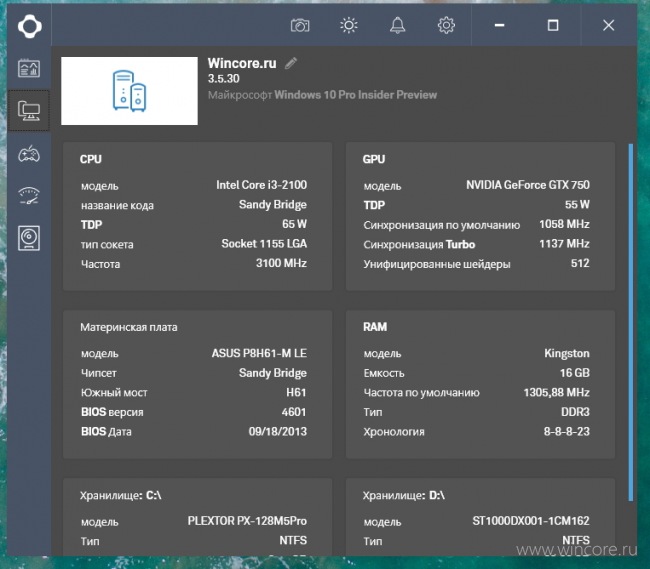
Геймерам программа предлагает возможность слежения за частотой кадров в секунду в играх с ведением статистики и наглядных графиков. Кроме того прямо в играх может демонстрировать оверлей с информацией о нагрузке на процессор, память или графический ускоритель. Самым отважным пользователям CAM доступна функция разгона видеокарт.
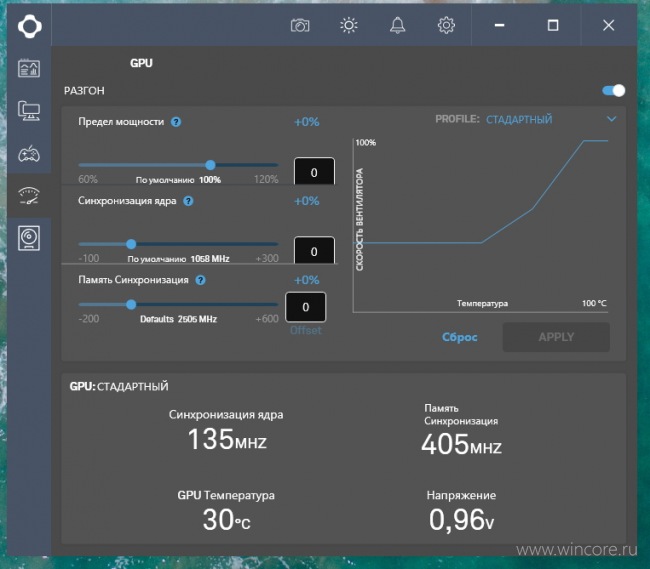
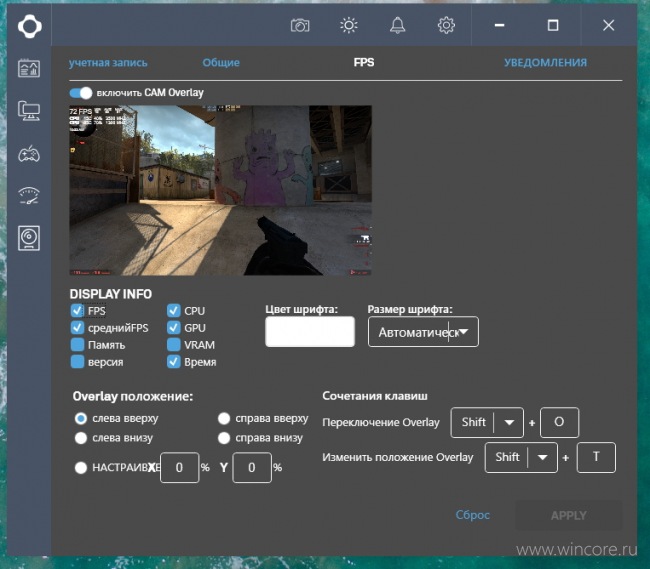
Интерфейс программы прост в освоении, почти полностью переведен на русский язык, правда местами не очень удачно. Поддерживается использование светлой и тёмной тем оформления, предусмотрен полноэкранный и компактный режимы работы. Быстро поделиться полученной с помощью CAM информацией поможет функция создания скриншота её окна с автоматической загрузкой изображения в сеть и генерацией ссылки.
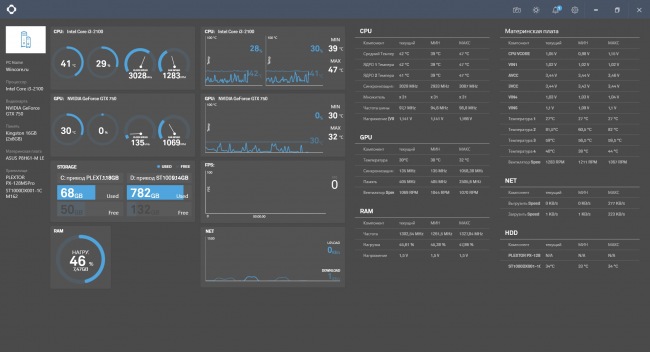
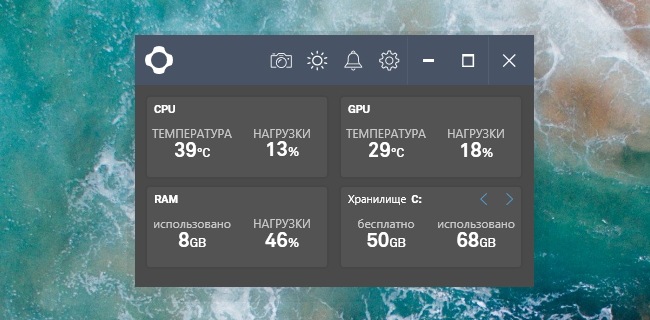
Распространяется программа бесплатно, рекламы или дополнительных покупок в ходе первичного знакомства с ней мы не нашли. Разработчики CAM предлагают её пользователям ещё и мобильные приложения для Android и iOS , позволяющие следить за компьютером удалённо.
Читайте также:
- Приложение втб не работает сегодня 14 сентября
- Некоторые классические приложения могут не отображаться в указанном ниже списке камера как исправить
- Как сменить пин код на карте халык банка через приложение
- Как убрать боковую панель в яндексе на телефоне
- Как изменить максимальную температуру видеокарты при которой приложение отключается


